【IT168软件资讯】我们经常会在网上看到很多唯美的插画,大师们为画这些可谓是花费了不少时间。什么时候我们也可以拥有这样的水平,给自己画一张“大师”级别的作品炫耀一下呢?那样我们放到网上去一定很有个性、富有特色。其实梦想完全可以实现,笔者现在就来教大家制作这样唯美的手绘插画,我们的工具很简单,用彩影2010,也只有它能帮我们几分钟实现这种专业级效果!先看看变身前的普通生活照片,如图1。

图1
彩影2010下载地址:彩影2010 V16.0 Build 3110 白金版 http://www.chinavip8.com/CYDemo.exe
彩影2010官方网站:http://www.powerrsoft.com/cy
1. 我们开始吧!首先打开彩影,进入华丽的UI界面后打开我们的原图(如图2)。

图2
2. 彩影的数码效果非常多但并不重复,能够高质量地完成各种我们想象不到的特色效果,非常便捷与实用,它也是国内具备最多特色效果的图像软件了。我们先要让图片具有用笔绘出的那种效果,点击界面上方导航栏的“数码暗房”选择界面左边“后期艺术效果”中的“写意风格”(如图3)。

图3.我们先制作初步手绘效果
3. 接着我们要让画面体现出插画的色块感,还是选择导航栏的“数码暗房”,然后选择界面左边的“炫酷数码效果”中的“红外线效果”(如图4)。
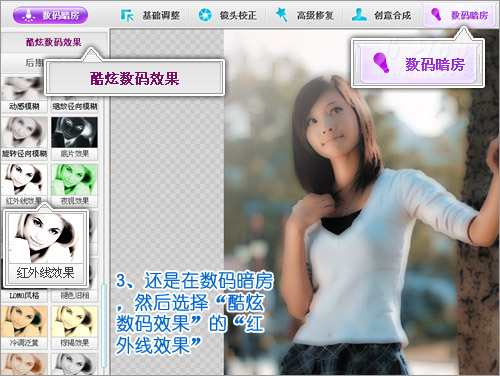
图4.让画面体现插画的色块感
4. 在“红外线效果”中,我们要设置恰当的参数,注意亮度和对比度都不要太高,在你最满意后,点击“确定”按钮(如图5)。
 图5
图5
5. 属于你自己的大师级插画效果瞬时完成!(如图6),想不到这么简单快速吧!个性且唯美的插画效果赶紧给大家看看吧,你就说这是某某大师或某某美术高材同学帮你画的,哈哈,别人不相信都难!

图6


